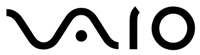Cara Cepat Download Foto dan Video Instagram
Cara Cepat Download Foto dan Video Instagram
Cara Cepat Download Foto dan Video Instagram -
Ada banyak seklali foto dan video yang bisa Anda temui di Instagram.
Mulai dari video dan gambar lucu, unik, sedih, biasa-biasa dan
lain-lain. Pasti Anda pernah berfikir bagaimana agar bisa mendapatkan
foto atau video tersebut. Apalagi jika misalkan video tersebut adalah
video atau foto penting seperti tutorial hijab, atau tutorial lain yang
benar-benar bermanfaat bagi kita. Jujur saja, saat ini masih banyak
sekali orang yang belum tahu bagaimana cara mendownload foto dan video
dari Instagram. Hal ini tentu sangat rugi jika dibiarkan foto dan video
bermanfaat hanya di lewati.
Baca juga : Cara Mendapat Ratusan Like Instagram Hanya dalam Sekejap
Maka agar bisa mendownload video dan foto dari instagram salah satu trik nya adalah dengan menggunakan aplikasi. Adapun aplikasi yang kita akan gunakan ini masih kurang diketahui oleh banyak orang. Maka dari itu, setelah Anda menerapkan trik ini, jangan lupa untuk memberitahukannya kepada orang lain agar Anda juga dapat bermanfaat kepada orang banyak. Untuk itu, kali ini saya akan membagikan kepada kalian cara sederhana mendownload video dan foto apa saja dari Instagram dengan mudah dan cepat menggunakan salah satu aplikasi yang bisa Anda download melalui play store.
Baca juga : Cara Mendapat Ratusan Like Instagram Hanya dalam Sekejap
Maka agar bisa mendownload video dan foto dari instagram salah satu trik nya adalah dengan menggunakan aplikasi. Adapun aplikasi yang kita akan gunakan ini masih kurang diketahui oleh banyak orang. Maka dari itu, setelah Anda menerapkan trik ini, jangan lupa untuk memberitahukannya kepada orang lain agar Anda juga dapat bermanfaat kepada orang banyak. Untuk itu, kali ini saya akan membagikan kepada kalian cara sederhana mendownload video dan foto apa saja dari Instagram dengan mudah dan cepat menggunakan salah satu aplikasi yang bisa Anda download melalui play store.
Langkah 1:

Silakan kalian download dulu aplikasi InstaSave dari play store. Ketikan saja InstaSave dengan ikon seperti yang terlihat pada gambar.
Langkah 2:

Kemudian buka Instagram lalu cari video atau foto yang ingin Anda download. Lalu klik tombol titik-titik (di pojok kanan atas) kemudian klik salin URL.
Langkah 3:

Lalu buka aplikasi InstaSave, kemudian kalian tempel/paste url video atau foto tadi pada kotak yang telah disediakan. Lalu klik Simpan.
Langkah 4:

Terakhir silahkan kalian klik tombol download. Maka proses download pun akan dimulai. Tunggu beberapa saat hingga selesai.


















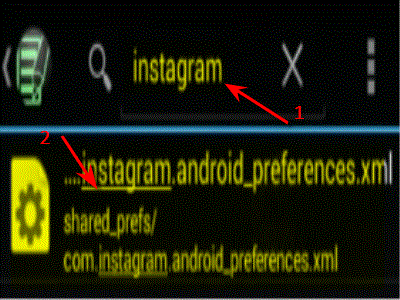



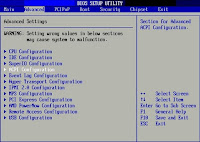







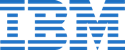

 (Lenovo OneKey Rescue System)
(Lenovo OneKey Rescue System)